0x800700b7 na Restauração do Sistema: Use Estas 7 Soluções Simples
 Neste artigo, exploramos o código de erro 0x800700b7. A Restauração do Sistema é uma ferramenta inestimável que restaura o Windows para uma data anterior. A utilidade permite que você desfazer alterações no sistema.
Neste artigo, exploramos o código de erro 0x800700b7. A Restauração do Sistema é uma ferramenta inestimável que restaura o Windows para uma data anterior. A utilidade permite que você desfazer alterações no sistema.
No entanto, a Restauração do Sistema nem sempre funciona para alguns usuários do Windows e retorna uma mensagem de erro afirmando: A Restauração do Sistema não foi concluída com sucesso. Isso pode incluir o código 0x800700b7.
O que significa o código de erro 0x800700b7?
Esse erro significa que houve um problema com o processo de Restauração. Normalmente é seguido pela mensagem: O Windows não conseguiu concluir as alterações solicitadas, e parece que certos componentes do Windows estão danificados.
Esse código também pode aparecer como um erro de Atualização do Windows e, mais recentemente, como um erro no Subsistema do Windows para Android no Windows 11.
Existem alguns gatilhos para esse erro, e no topo da lista estão os seguintes:
- Software antivírus – O erro 0x800700b7 pode ser devido ao software antivírus interferindo na Restauração do Sistema ou em instalações de software incompletas, deixando entradas de registro inválidas.
- Instalação danificada – Se sua instalação estiver danificada, você pode encontrar a mensagem de que a Restauração do Sistema não foi concluída com sucesso ao tentar restaurar seu PC, e isso é um gatilho para o código de erro 0x800700b7.
- Arquivos de sistema corrompidos – Sendo tão diversos, é difícil atribuir esse erro a uma única causa, mas a maioria está relacionada a arquivos de sistema corrompidos que precisam ser corrigidos para resolver o erro 0x800700b7.
- Problemas de atualização – Esse erro crítico aparece quando você está tentando atualizar seu sistema operacional, quando deseja restaurá-lo para um ponto diferente, ou agora, no Windows 11, ao instalar um subsistema.
Aqui estão algumas soluções potenciais para o erro 0x800700b7 nos seus dispositivos Windows.
Como posso corrigir o erro de Restauração do Sistema 0x800700b7?
1. Use software especializado
Se você está lidando com erros do sistema, como 0x800700b7, então um software especializado pode ser capaz de ajudá-lo. Essas ferramentas podem escanear, identificar e rapidamente substituir qualquer arquivo de sistema quebrado.
2. Desinstale e reinstale o software
-
Clique no botão Iniciar e selecione Configurações.
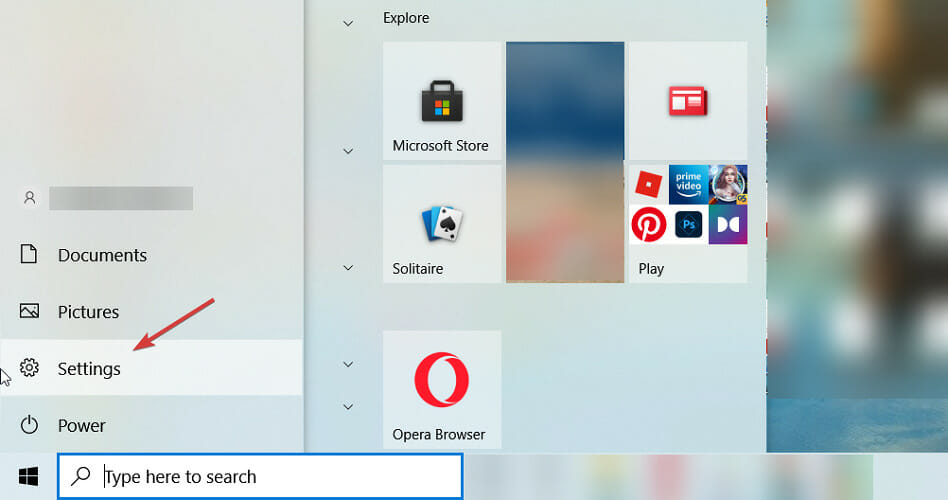
-
Selecione Aplicativos na lista.

-
Clique no aplicativo recém-instalado e escolha Desinstalar.
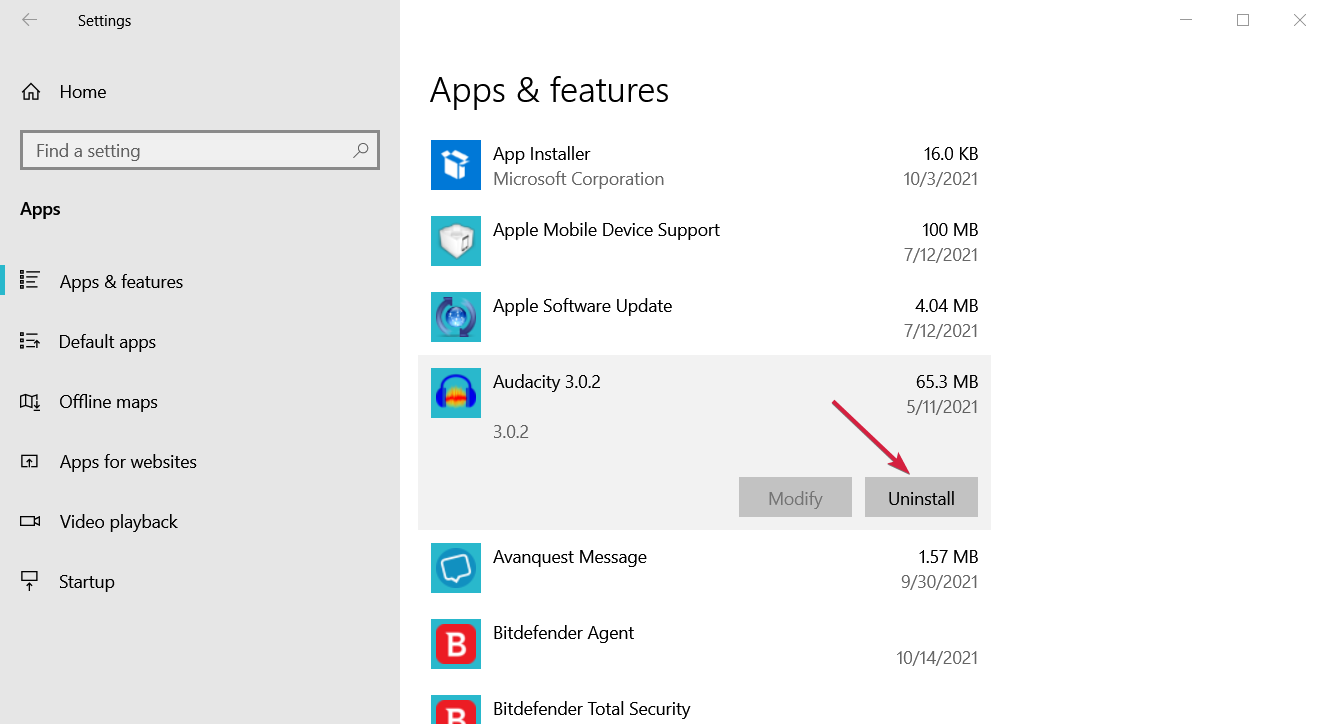
- Em seguida, verifique se o erro persiste e, se não, tente reinstalar o aplicativo, com todas as configurações completas.
Esse problema pode ser causado por aplicativos não instalados corretamente porque o processo foi de alguma forma interrompido.
Portanto, certifique-se de desinstalar os que você instalou recentemente e reiniciar o processo. Além disso, se houver alguns componentes opcionais que você deixou de fora, desta vez, inclua-os. Leia mais sobre este tópico
- A Restauração do Sistema falhou devido a erro de antivírus [Correção Completa]
- Corrigir o erro de Restauração do Sistema 0xc0000020 no Windows 10/11
- Corrigir: Ponto de Restauração não funcionando no Windows 10/11
3. Execute uma verificação do Verificador de Arquivos de Sistema
-
Clique no botão Windows, digite cmd e selecione Executar como administrador para executar o Prompt de Comando com privilégios administrativos.
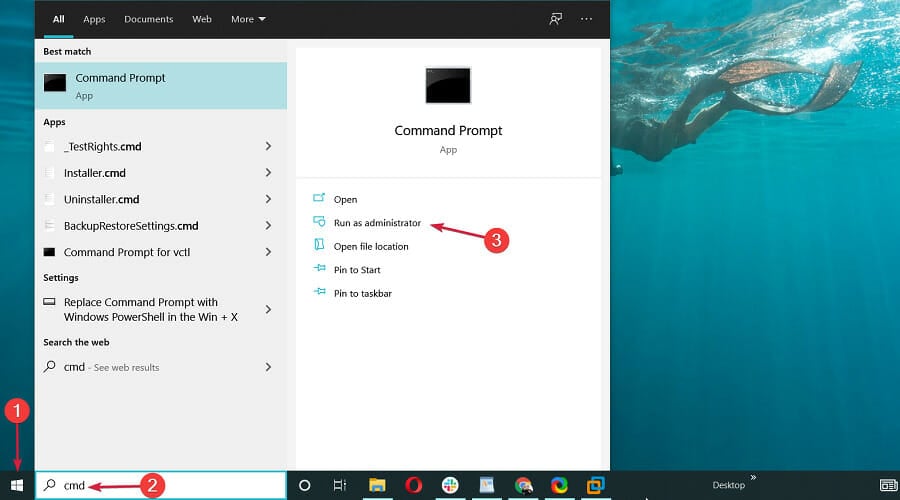
-
Em seguida, cole o seguinte comando e pressione Enter:
sfc /scannow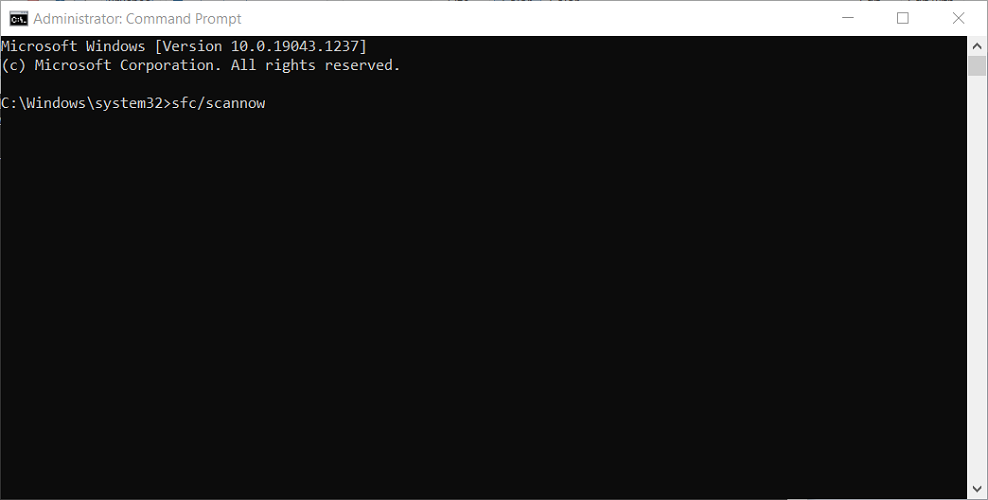
- Se o SFC reparar arquivos, o Prompt de Comando afirmará: A Proteção de Recursos do Windows encontrou arquivos corrompidos e os reparou com sucesso. Reinicie o Windows se o SFC corrigir algo.
4. Execute a ferramenta Check Disk
-
Selecione o botão Iniciar, digite cmd e clique em Executar como administrador para executar o Prompt de Comando com plenas atribuições.
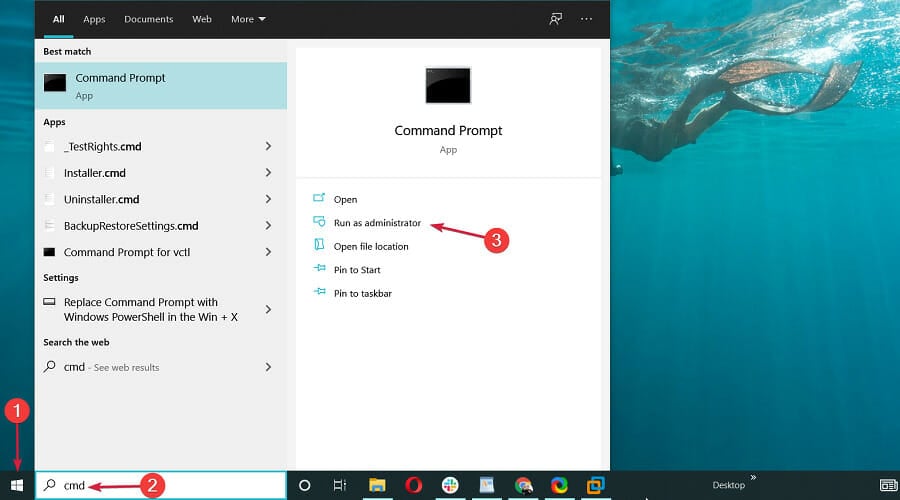
-
Cole o seguinte comando e pressione Enter para executá-lo:
chkdsk /r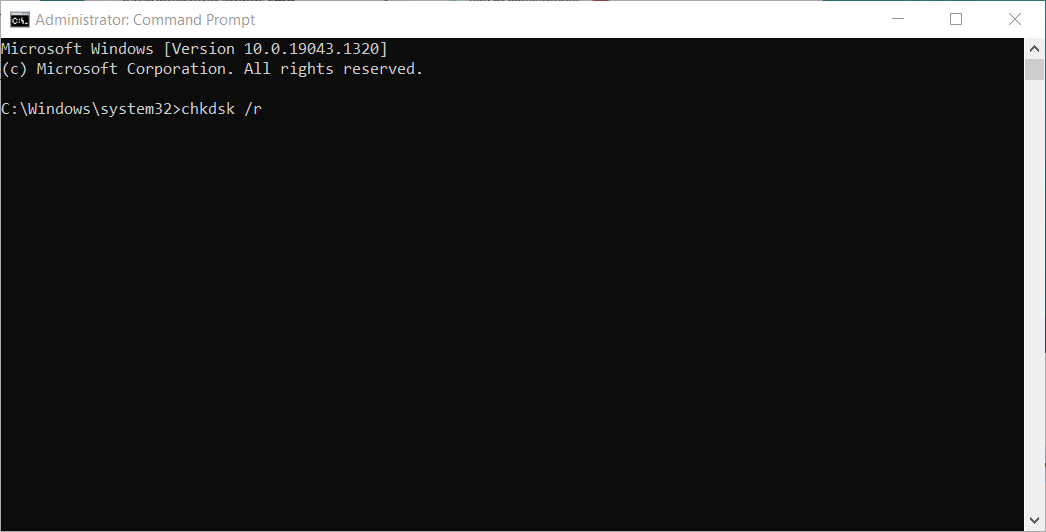
- O Check Disk pode corrigir algumas entradas corrompidas. Se ele fizer isso, pode também solicitar que você reinicie o Windows.
Esse procedimento verificará quaisquer erros de disco e tentará repará-los, mas levará um pouco de tempo, dependendo do tamanho do seu disco, então espere até que o procedimento termine.
5. Restaure o Windows 10 em Modo Seguro
- Primeiro, pressione o botão Power no menu Iniciar.
-
Mantenha pressionada a tecla Shift e, em seguida, selecione Reiniciar.
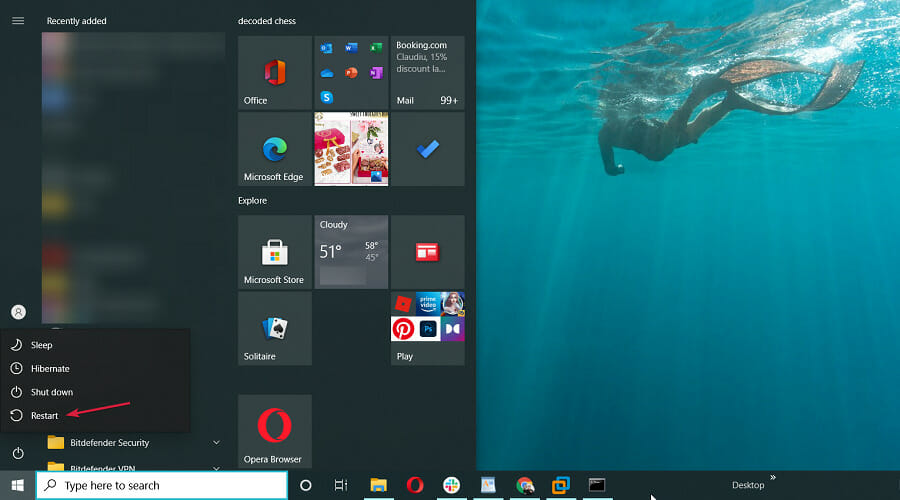
-
O Windows será reiniciado e abrirá suas opções de Inicialização Avançada. Pressione o botão Solução de Problemas.
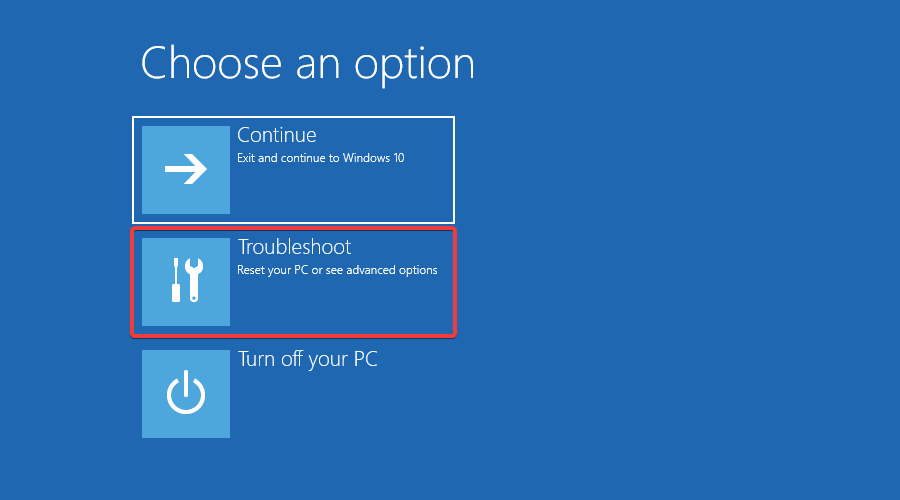
-
Agora, selecione Opções avançadas para abrir configurações adicionais.
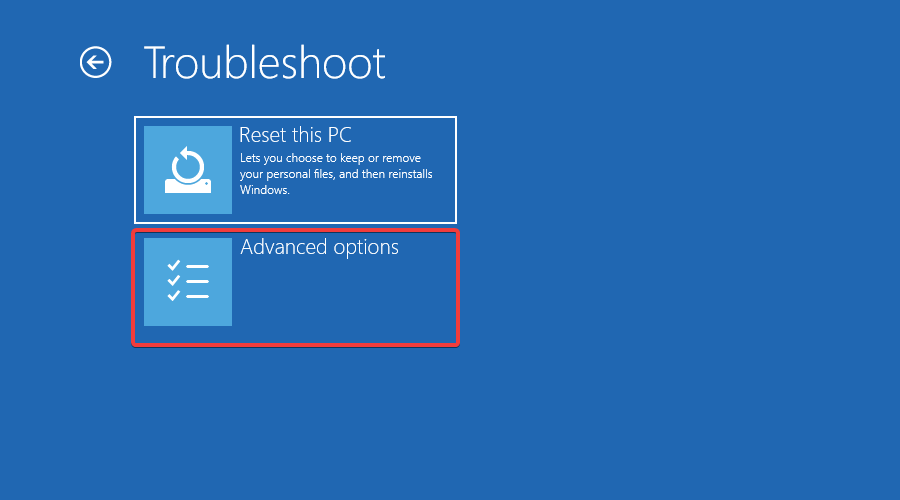
-
Selecione Configurações de Inicialização e pressione o botão Reiniciar para reiniciar.
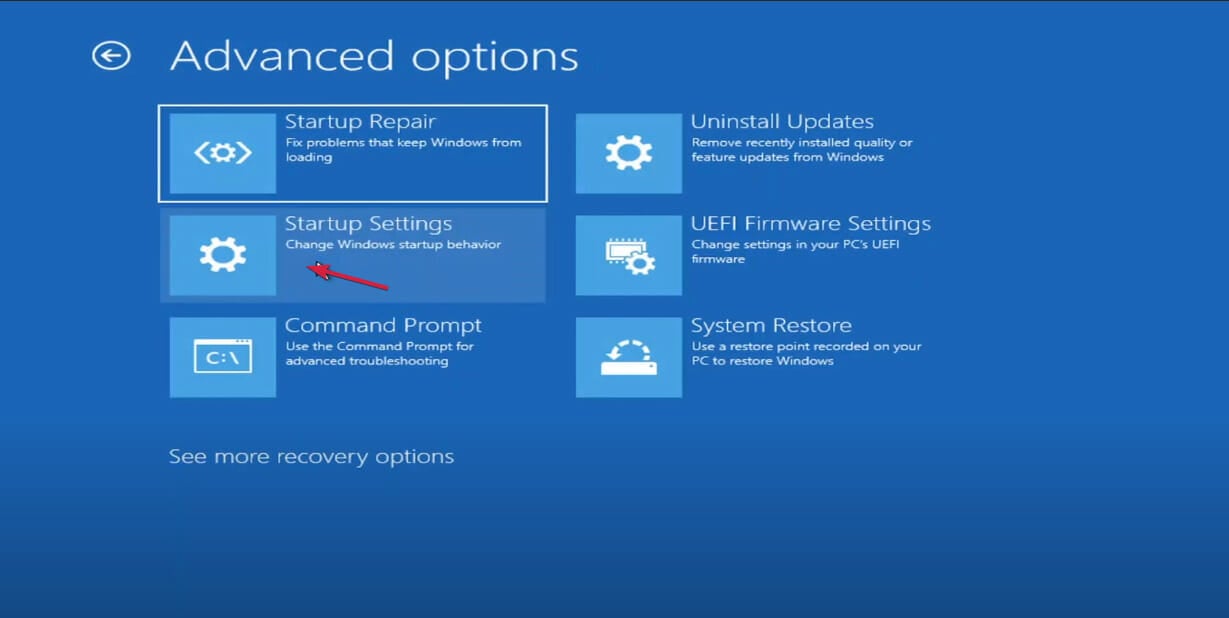
- Pressione a tecla 4 para iniciar o Windows em Modo Seguro.
-
Após reiniciar, digite restauração do sistema na caixa de pesquisa da Cortana. Selecione Criar um ponto de restauração.
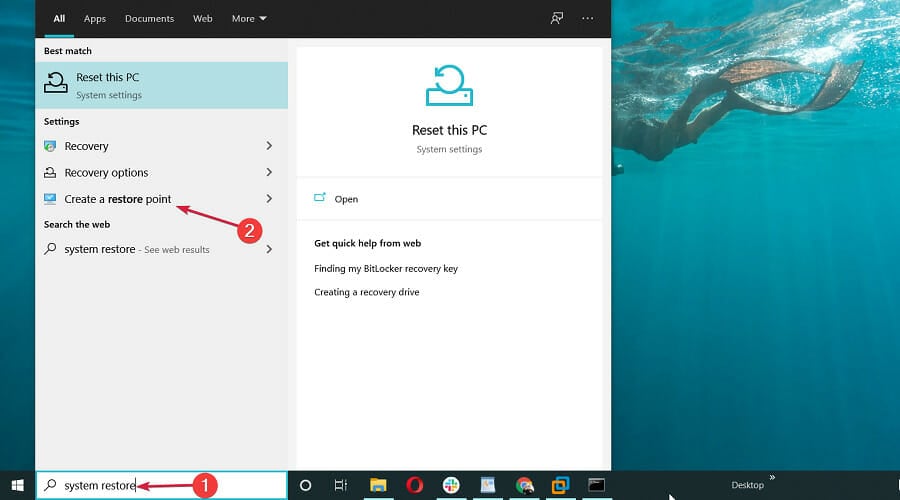
-
Pressione o botão Restauração do Sistema.
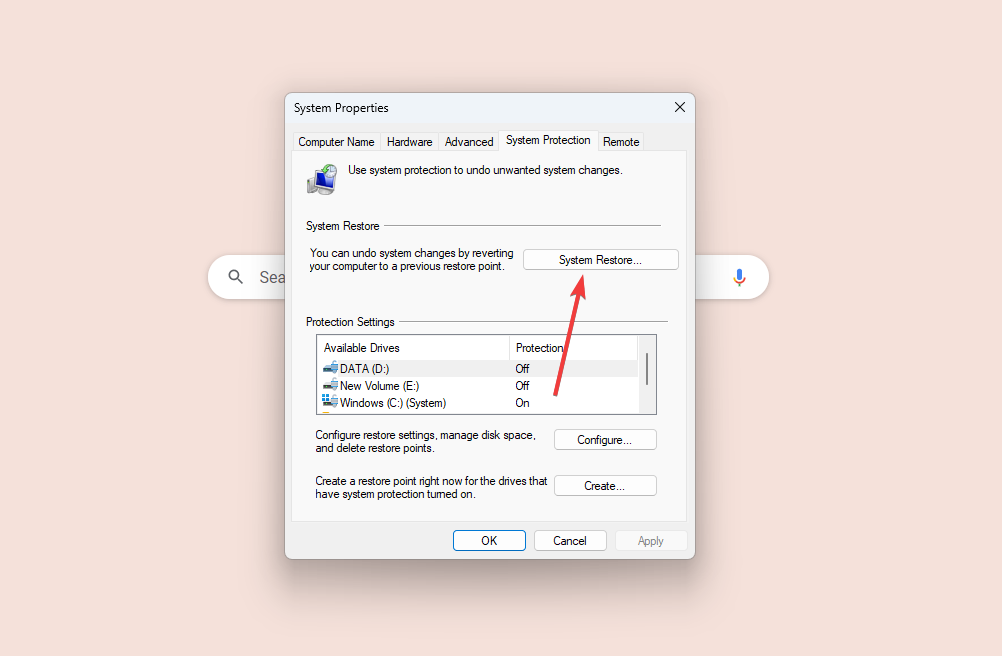
-
Agora selecione Escolher um ponto de restauração diferente, se disponível, e clique no botão Próximo.
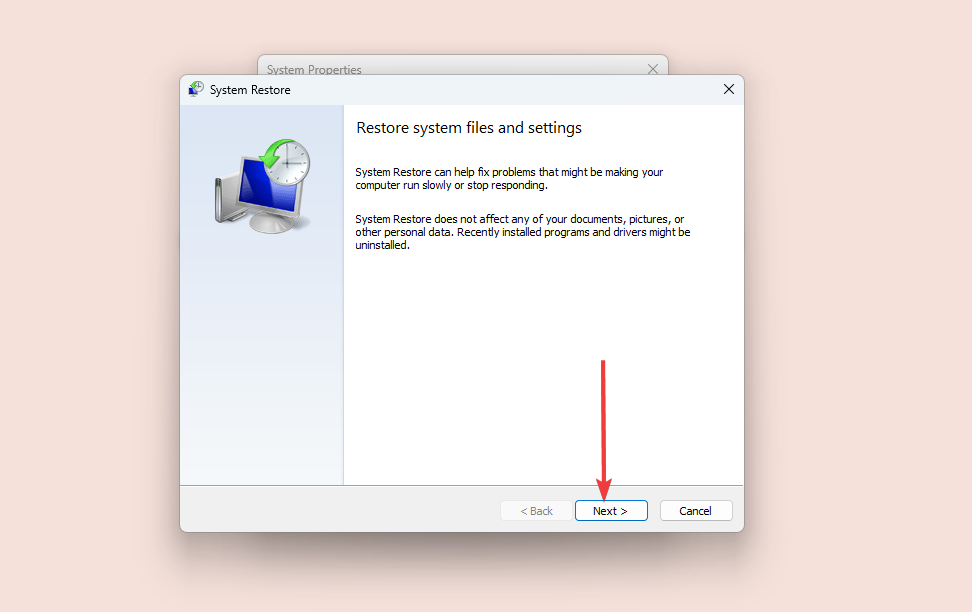
-
Selecione um ponto de restauração do sistema listado e pressione os botões Próximo e Concluir.
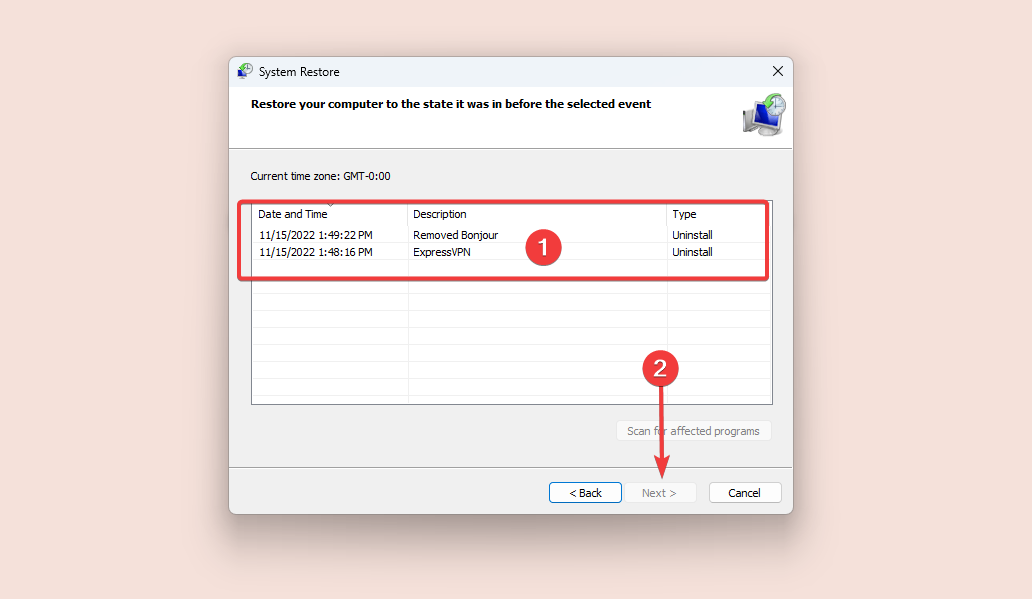
O Modo Seguro é um excelente modo de solução de problemas para o Windows. A Restauração do Sistema pode funcionar em Modo Seguro. Nesse caso, você pode restaurar o Windows para uma data em que não teve problemas na Restauração do Sistema.
6. Desative o software antivírus
-
Primeiro, clique com o botão direito do mouse no ícone do antivírus de terceiros e clique na opção necessária para iniciar a ferramenta. No nosso exemplo, é o Bitdefender, e a opção é Mostrar.
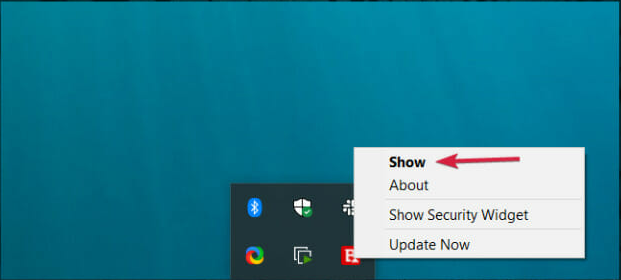
-
Pressione o botão Proteção no painel esquerdo e clique em Abrir na seção Antivírus.
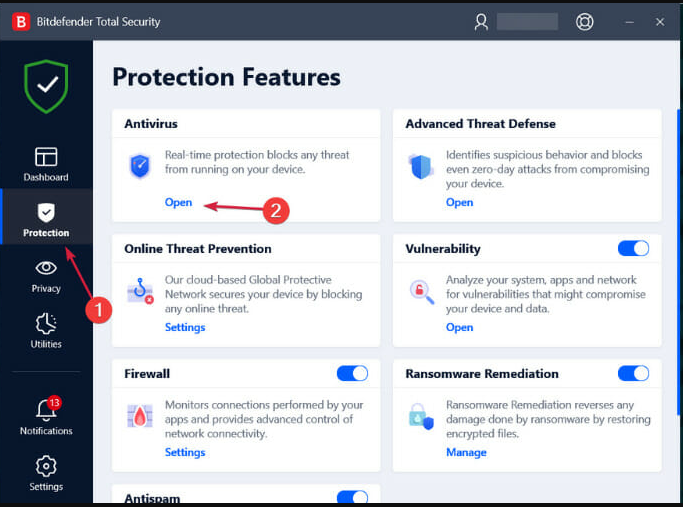
-
Selecione a guia Avançado e desative o botão protetor Bitdefender à direita.
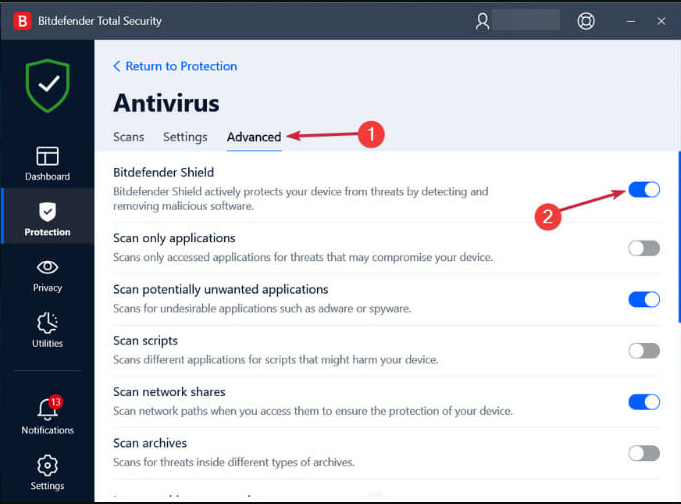
-
Em seguida, selecione a duração da desativação e pressione o botão OK. 5 ou 15 minutos seriam mais do que suficientes para confirmar que a Restauração do Sistema funciona sem proteção antivírus.
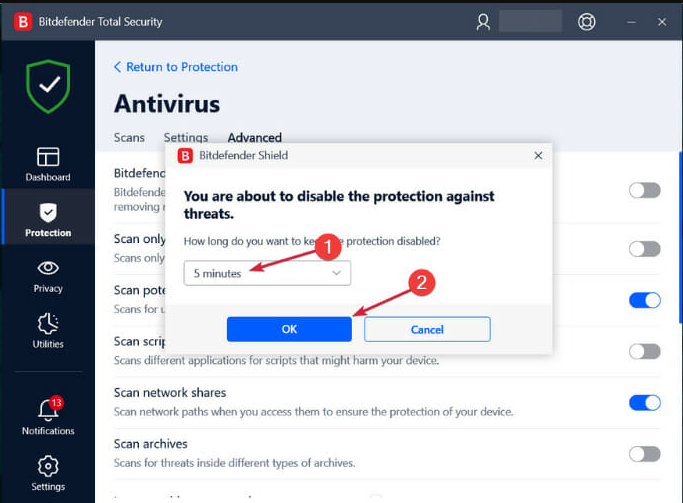
- Tente ver se a Restauração do Sistema funciona agora.
O software antivírus de terceiros pode bloquear a Restauração do Sistema de acessar arquivos sinalizados. Assim, desativar o antivírus também pode ser uma correção potencial para o erro 0x800700b7.
A solução acima é apenas um exemplo de como desativar um antivírus temporariamente. Com seu antivírus, as configurações para fazer isso podem ser completamente diferentes.
Alguns de nossos leitores relataram que o software antivírus Norton bloqueia a Restauração do Sistema de fazer quaisquer alterações na utilidade, então tente desativá-lo temporariamente.
Alternativamente, você pode remover o software antivírus da inicialização do Windows com a guia Inicialização do Gerenciador de Tarefas.
7. Exclua a chave de Cache de Tarefa do Registro
-
Pressione a tecla Windows + R para iniciar Executar, digite regedit e pressione Enter para abrir o Editor do Registro.
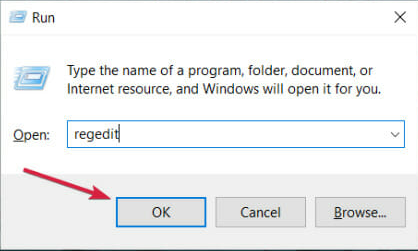
-
Navegue até este caminho do registro:
Computador\HKEY_LOCAL_MACHINE\SOFTWARE\Microsoft\Windows NT\CurrentVersion\Schedule\TaskCache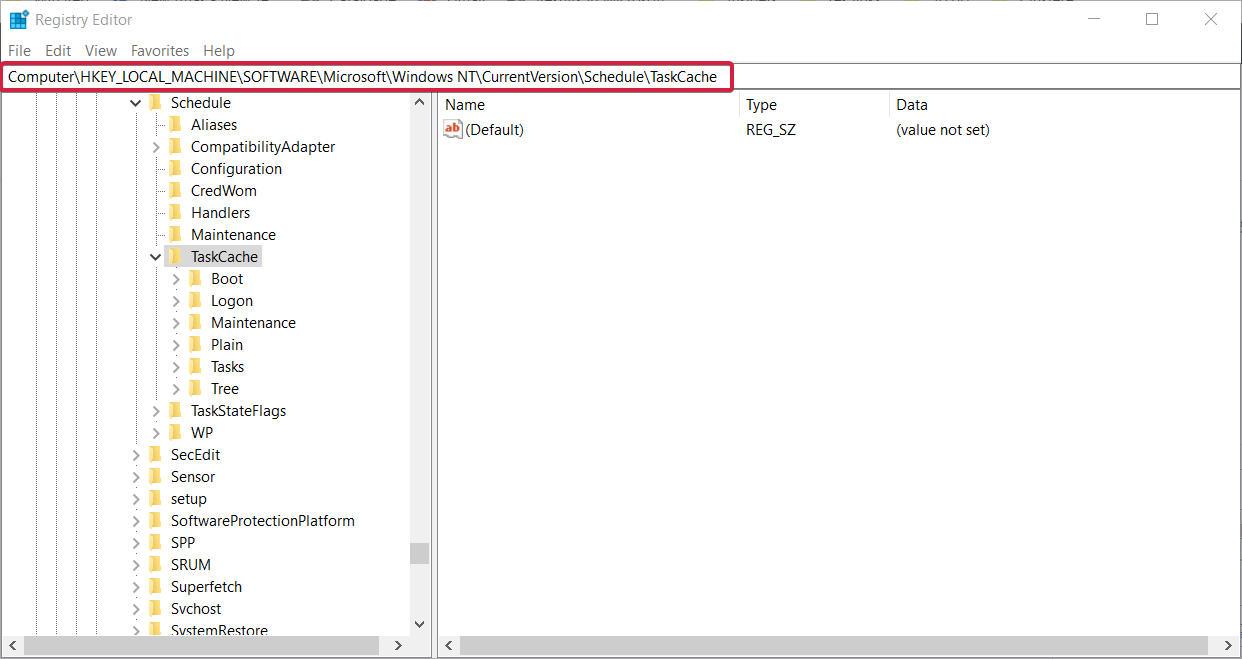
-
Primeiro, faça um backup da chave de registro TaskCache. Clique com o botão direito em TaskCache e selecione Exportar no menu de contexto.
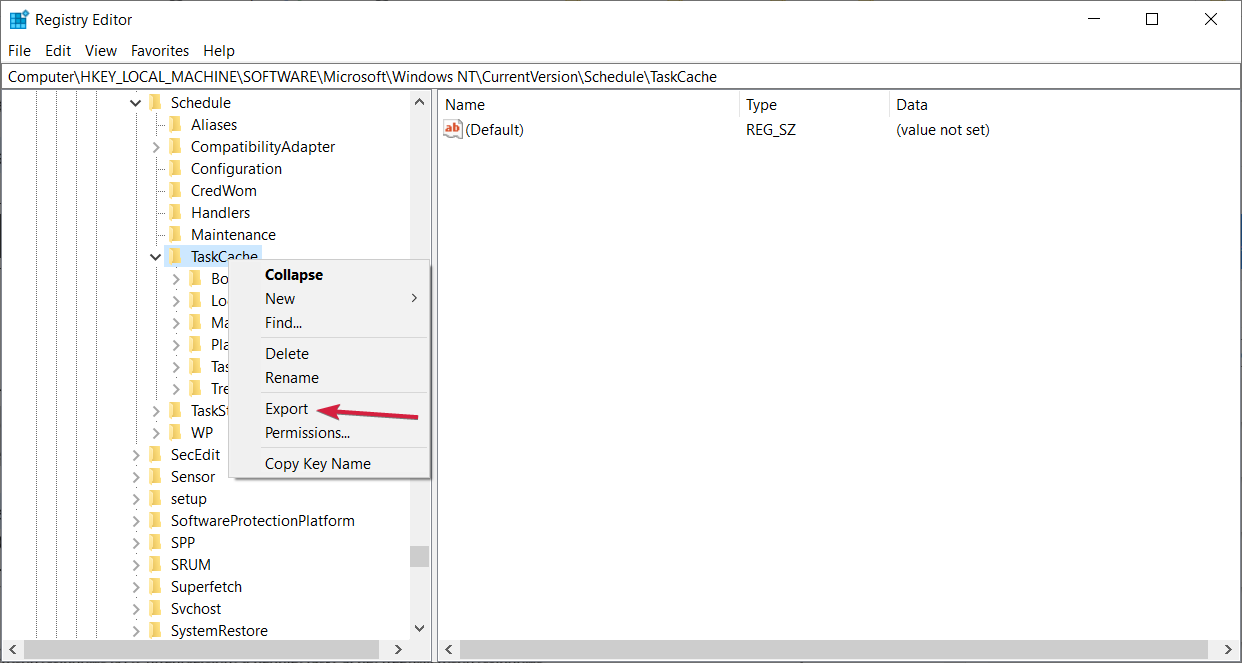
-
Digite um título para o arquivo de backup, selecione uma pasta para ele e pressione o botão Salvar.
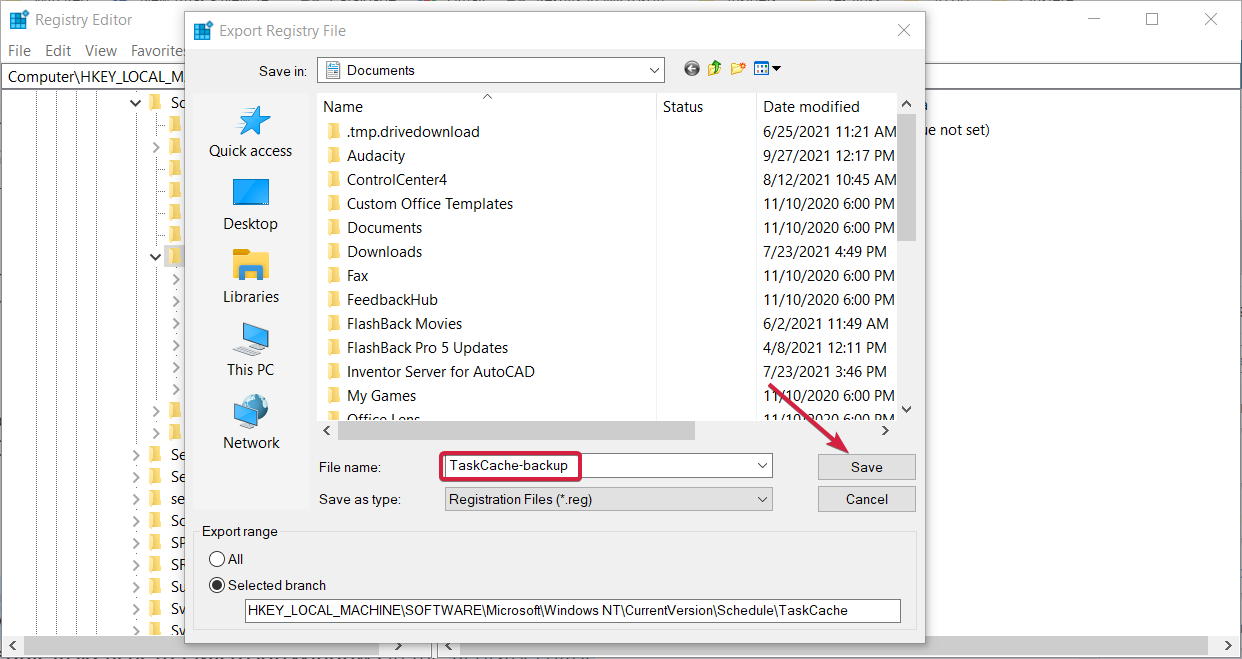
-
Em seguida, navegue até o seguinte caminho:
Computador\HKEY_LOCAL_MACHINE\SOFTWARE\Microsoft\Windows NT\CurrentVersion\Schedule\TaskCache\Tree\Microsoft\Windows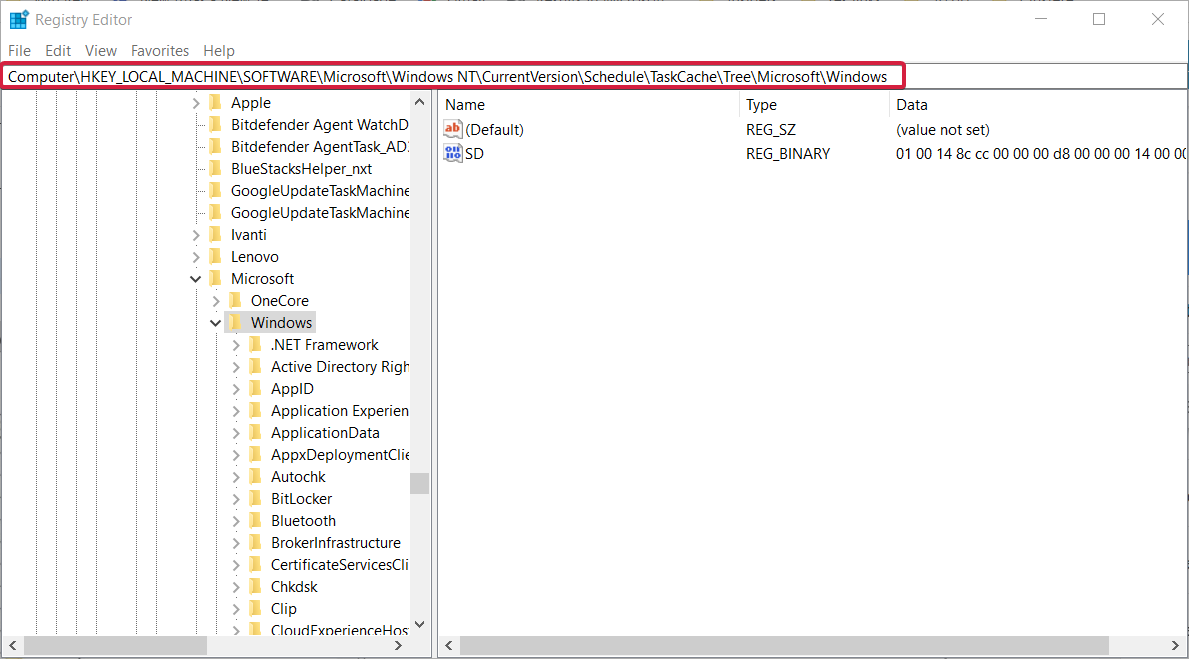
-
Clique com o botão direito na chave do Windows e clique em Excluir no menu de contexto.
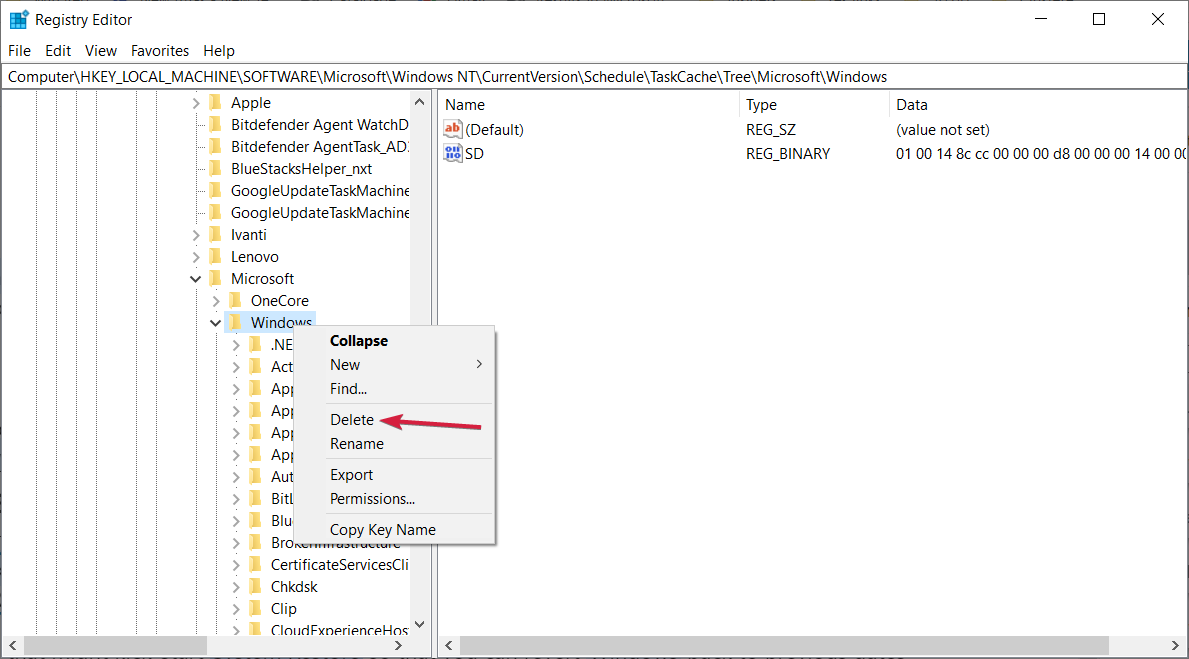
- Pressione o botão Sim para confirmar e, em seguida, feche o Editor do Registro.
- Reinicie seu laptop ou desktop.
Excluir a chave de Cache de Tarefa do registro corrigiu o erro 0x800700b7 para alguns usuários do Windows.
Essas são algumas soluções que podem reiniciar a Restauração do Sistema para que você possa reverter o Windows para datas anteriores. Todos os erros com o código 0x800700b7 têm um ponto em comum na falta de arquivos de sistema ou na corrupção dos mesmos.
Caso você precise de mais soluções, confira nosso artigo sobre como corrigir outros problemas da Restauração do Sistema.
Se você teve esse problema ou tem boas soluções, deixe uma linha para nós na seção de comentários abaixo.













